行政事业单位资产数据.docx
《行政事业单位资产数据.docx》由会员分享,可在线阅读,更多相关《行政事业单位资产数据.docx(13页珍藏版)》请在冰豆网上搜索。
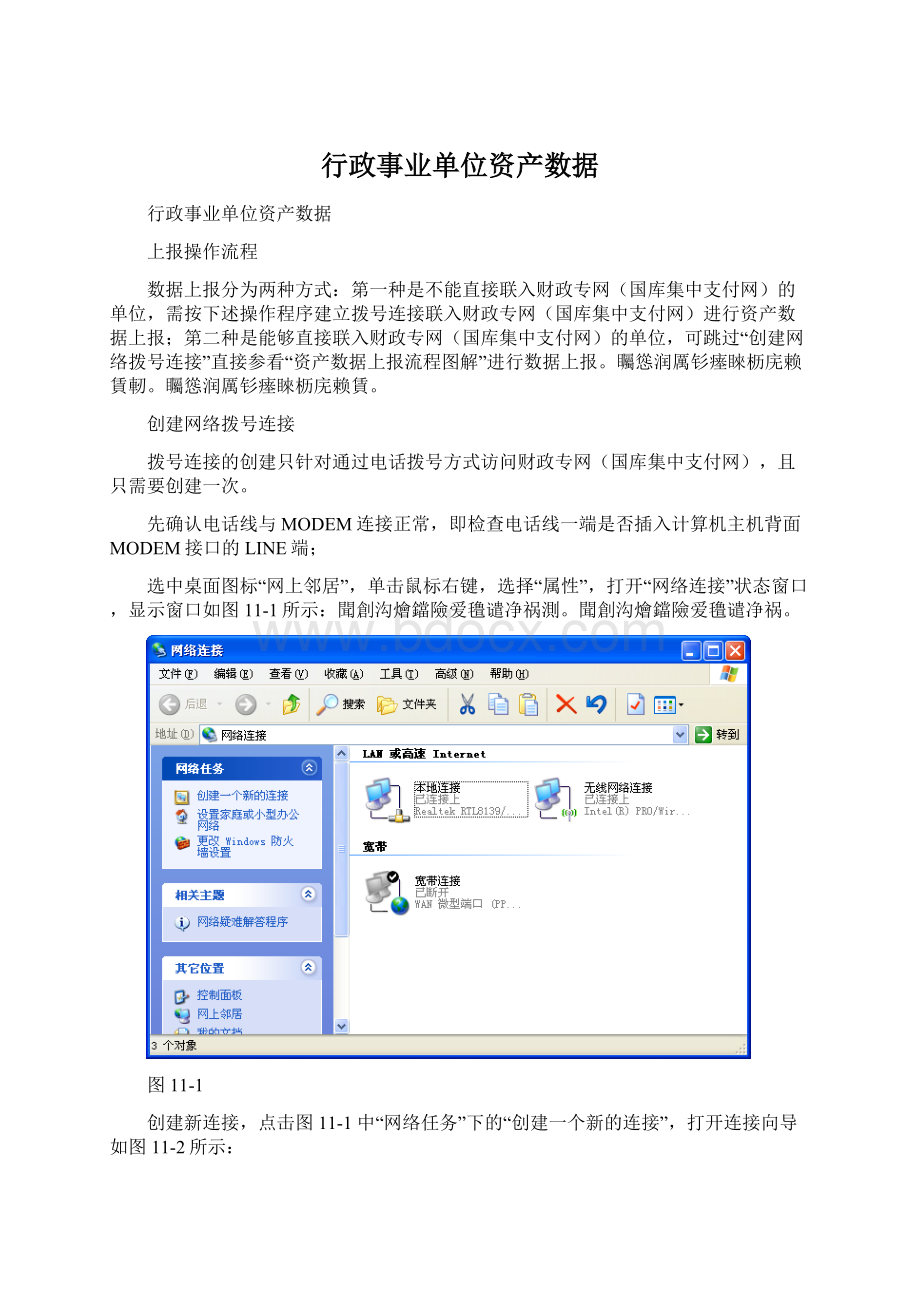
行政事业单位资产数据
行政事业单位资产数据
上报操作流程
数据上报分为两种方式:
第一种是不能直接联入财政专网(国库集中支付网)的单位,需按下述操作程序建立拨号连接联入财政专网(国库集中支付网)进行资产数据上报;第二种是能够直接联入财政专网(国库集中支付网)的单位,可跳过“创建网络拨号连接”直接参看“资产数据上报流程图解”进行数据上报。
矚慫润厲钐瘗睞枥庑赖賃軔。
矚慫润厲钐瘗睞枥庑赖賃。
创建网络拨号连接
拨号连接的创建只针对通过电话拨号方式访问财政专网(国库集中支付网),且只需要创建一次。
先确认电话线与MODEM连接正常,即检查电话线一端是否插入计算机主机背面MODEM接口的LINE端;
选中桌面图标“网上邻居”,单击鼠标右键,选择“属性”,打开“网络连接”状态窗口,显示窗口如图11-1所示:
聞創沟燴鐺險爱氇谴净祸測。
聞創沟燴鐺險爱氇谴净祸。
图11-1
创建新连接,点击图11-1中“网络任务”下的“创建一个新的连接”,打开连接向导如图11-2所示:
图11-2
点击“下一步”,打开“选择网络类型”窗口,如图11-3所示:
图11-3
按照系统默认选项,直接点击“下一步”,打开“配置连接”窗口,如图11-4所示:
图11-4
选择“手动设置我的连接”选项,点击“下一步”,打开“连接方式”窗口,如图11-5所示:
图11-5
选择“用拨号调制解调器连接”选项,点击“下一步”,打开“连接服务名称”窗口,如图11-6所示:
图11-6
在“ISP名称”下的窗口中输入“安徽省级财政一体化管理信息系统”,点击“下一步”,打开“电话号码输入”窗口,如图11-7所示:
残骛楼諍锩瀨濟溆塹籟婭骒。
残骛楼諍锩瀨濟溆塹籟婭。
图11-7
在“电话号码”下的窗口中输入“5100000”(外地的单位需按照拨打长途的方式输入),点击“下一步”,打开“账户信息输入”窗口,如图11-8所示:
酽锕极額閉镇桧猪訣锥顧荭。
酽锕极額閉镇桧猪訣锥顧。
图11-8
在“用户名”、“密码”、“确认密码”处依据财政厅提供的信息(用户名为ahcz,密码为ahcz)输入完毕后,点击“下一步”,打开“完成连接”窗口,如图11-9所示:
彈贸摄尔霁毙攬砖卤庑诒尔。
彈贸摄尔霁毙攬砖卤庑诒。
图11-9
选择“在我的桌面上添加…”功能,点击“完成”,系统自动在桌面上创建了一个该拨号连接的快捷方式,创建连接成功,显示拨号连接窗口,如图11-10所示:
謀荞抟箧飆鐸怼类蒋薔點鉍。
謀荞抟箧飆鐸怼类蒋薔點。
图11-10
点击【拨号】按钮即可连接至财政专网(国库集中支付网)。
相关注意事项.
对于通过电话拨号方式访问财政专网(国库集中支付网)的用户,每次使用一体化系统前,必须进行拨号连接,连接成功后才能访问。
厦礴恳蹒骈時盡继價骚卺癩。
厦礴恳蹒骈時盡继價骚卺。
点击桌面或是拨号网络中的连接“安徽省级财政一体化管理信息系统”打开拨号窗口,“用户名”、“密码”已经在创建连接时输入,如无更改,无须再次输入。
若单位电话是分机时,拨外线时需加拨“0”的,应将图中拨号改为“0,5100000”;拨外线时需加拨“9”的,则应将图中拨号改为“9,5100000”,否则将不能正常拨号;茕桢广鳓鯡选块网羈泪镀齐。
茕桢广鳓鯡选块网羈泪镀。
点击【拨号】按钮,正常“拨号”后显示正在连接窗口;
连接成功,系统在桌面右下角显示连接成功状态,即表示网络已经连通,可以进行“安徽省级财政一体化管理信息系统”的业务操作了。
网络连接成功状态如图11-11所示:
鹅娅尽損鹌惨歷茏鴛賴縈诘。
鹅娅尽損鹌惨歷茏鴛賴縈。
图11-11
连接成功之后,即可按照下述操作流程上报数据。
资产数据上报流程图解
检查单位情况表
操作步骤:
进入流程图界面,点击【系统初始】→【单位情况表】,进入单位情况表登记界面,检查填写是否正确,如图1所示:
籟丛妈羥为贍偾蛏练淨槠挞。
籟丛妈羥为贍偾蛏练淨槠。
图1单位情况表
单位层次代码为安徽省财政厅编制的资产编码,可在财政信息网进行下载
组织机构代码参看质监部门统一核发的组织机构代码证
管理办法请根据单位基本性质选择“行政单位资产管理办法“或“事业单位资产管理办法”
同级财政单位层次代码统一填“340016”
单位垂管情况:
除工商、质监、地税系统为“垂管单位”,其他均为“非垂管单位”
预算级次:
统一填“省级”
所属财政关系:
统一填“安徽省直属”
填写机构人员情况表与资产负债表
操作步骤:
进入流程图界面,点击【系统初始】→【机构人员情况表】,进入机构人员情况表的操作界面,点击新增,完成机构人员情况表:
預頌圣鉉儐歲龈讶骅籴買闥。
預頌圣鉉儐歲龈讶骅籴買。
机构人员情况表填制注意事项
填报日期必须选择2009年12月31日。
如图1所示
图1资产负债表填制注意事项(重要)
进入流程图界面,点击【资产账表】→【行政单位资产负债表】或【事业单位资产负债表】,进入资产负债表的操作界面,点击新增,完成资产负债表的填制:
渗釤呛俨匀谔鱉调硯錦鋇絨。
渗釤呛俨匀谔鱉调硯錦鋇。
资产负债表填制注意事项
填报日期必须选择2009年12月31日。
如图2所示
填报完成后,先点“保存”按钮再点击“确认”按钮,以完成填录。
如图2所示
图2资产负债表填制注意事项(重要)
批量入账
操作步骤:
进入流程图界面,点击【系统功能】→【批量入账】,进入批量入账的操作界面,默认“单据状态”在“未确认”复选框,如图3所示:
铙誅卧泻噦圣骋贶頂廡缝勵。
铙誅卧泻噦圣骋贶頂廡缝。
图3批量入账
点击全选按钮,选中当前页所有卡片,或逐一选中需要入账的卡片,点击工具栏入账按钮,把已勾选的卡片全部入账;或点击全部入账按钮,把所有未入账卡片全部入账。
擁締凤袜备訊顎轮烂蔷報赢。
擁締凤袜备訊顎轮烂蔷報。
选中“单据状态”为“已确认”的复选框,窗口显示的记录都是已入账的资产卡片。
只有“入账”的资产才能正常上报服务器,“保存”状态不作为单位资产存在的依据。
生成分析数据(重要,上报数据前的最后一步操作)
操作步骤:
进入流程图界面,点击【系统功能】→【生成分析数据】,弹出提示信息窗口,如图4所示:
图4提示信息窗口
在上面窗口点击取消按钮,取消生成分析数据;点击确定按钮,开始生成分析数据,此时会显示灰色进度窗口,显示生成进度,如图5所示:
贓熱俣阃歲匱阊邺镓騷鯛汉。
贓熱俣阃歲匱阊邺镓騷鯛。
图5生成分析数据执行进度窗口
分析数据生成后,会再次弹出提示信息窗口,提示是否查看执行日志,如图6所示:
图6提示信息窗口
当上面窗口出现时,表示生成分析数据的操作已经完成。
在窗口中点击取消按钮,则不会打开执行日志文档;点击确定按钮,则打开执行日志,日志文档格式为文本格式,如图7所示:
坛摶乡囂忏蒌鍥铃氈淚跻馱。
坛摶乡囂忏蒌鍥铃氈淚跻。
图7生成分析数据执行日志文档
特别提示:
此项功能执行的指标表过多,如果单位数据较多则执行时间会很长,耐心等待即可。
交换中心参数配置
操作步骤:
进入流程图界面后,点击【系统功能】→【交换中心参数配置】,进入数据交换中心参数配置界面,如图8所示:
图8交换中心参数配置
设置临时目录。
临时目录是存放系统在数据交互过程中产生的临时数据文件,默认是资产管理系统的安装目录。
如需更改,手动调整即可。
蜡變黲癟報伥铉锚鈰赘籜葦。
蜡變黲癟報伥铉锚鈰赘籜。
点击增加按钮,增加远程服务器配置。
名称:
用户自行定义。
服务器地址:
http:
//172.17.31.92:
80/netrep
用户名:
数据上报
密码:
为空不需填写。
勾选“将该连接作为审批连接”,今后各单位提交的所有申报审批单均会上报到上级部门。
点击测试连接按钮,进行连接测试,以便确认网络是否能够正常连通、配置信息是否正确。
如果提示“连接成功”则表示网络连接成功。
買鲷鴯譖昙膚遙闫撷凄届嬌。
買鲷鴯譖昙膚遙闫撷凄届。
测试连接连通的情况下,点击获取审批参数按钮,则将所连接的上级单位的审批参数在线获取到本地。
获取审批参数的前提是勾选了“将该连接作为审批连接”。
綾镝鯛駕櫬鹕踪韦辚糴飙钪。
綾镝鯛駕櫬鹕踪韦辚糴飙。
交换中心执行任务
操作步骤:
进入流程图界面后,点击【系统管理】→【交换中心执行任务】,进入交换中心执行任务界面。
点击连接按钮,弹出“交换中心参数配置”界面,选择或配置上级单位的配置连接信息后,如图9所示:
图9交换中心参数配置界面
点击确定按钮,获取上级单位所有已发布的任务,如图10所示:
图10交换中心任务执行界面
在数据交换中心任务执行界面的左侧列表中会显示上级单位设置的处于发布状态所有任务项。
选中任务列表中的任务项,会在界面右侧“任务描述”界面中显示出此任务的相关信息,通过“任务描述”中的内容可以了解相关的信息。
驅踬髏彦浃绥譎饴憂锦諑琼。
驅踬髏彦浃绥譎饴憂锦諑。
在任务前的方框中全部勾选需要执行的任务项后,点击工具栏中的执行按钮,系统会自动执行用户选中的任务项。
在任务执行完成后,点击工具栏中的退出按钮,退出数据交换中心任务执行界面。
特别提示:
点击全选按钮,可以选择获取到的所有的任务项。
点击全清按钮,可以去掉所选择的任务项。
点击同步按钮,可以检查本单位的数据上报情况。
(数据上传后需等待数分钟)
任务可以重复执行。